LinkedIn တွင် အကောင့်တစ်ခု မည်သို့ဖန်တီးရမည်နည်း။
- သင့်ဝဘ်ဘရောက်ဆာတွင် LinkedIn ကိုဖွင့်ပါ။
- ပင်မစာမျက်နှာ၏အောက်ခြေသို့ဆင်းပြီး "ကုမ္ပဏီစာမျက်နှာဖန်တီးပါ" ခလုတ်ကိုနှိပ်ပါ။
- မတူညီသောအကောင့်အမျိုးအစားတစ်ခုဖန်တီးရန် ရွေးချယ်စရာများစွာကို သင်တွေ့ရပါမည်။ အကယ်၍ သင်သည် သင့်ကုမ္ပဏီအတွက် အကောင့်တစ်ခုဖန်တီးလိုသော ကုမ္ပဏီ သို့မဟုတ် အဖွဲ့အစည်းတစ်ခု၏ပိုင်ရှင်ဖြစ်ပါက "စီးပွားရေး" အကောင့်ကို ရွေးချယ်ပါ။
ကိုယ်ပိုင်အကောင့်တစ်ခုဖန်တီးလိုပါက "တစ်ဦးချင်း" အကောင့်ကို ရွေးချယ်ပါ။ - ပေးထားသော ဖောင်တွင် လိုအပ်သော အချက်အလက်များကို ဖြည့်စွက်ပါ။
ကုမ္ပဏီအမည် သို့မဟုတ် သင့်ကိုယ်ပိုင်အမည်ကို အမည်အကွက်တွင် ထည့်ပါ၊ မှန်ကန်သော အီးမေးလ်လိပ်စာနှင့် သင့်အကောင့်အတွက် နှစ်သက်သော စကားဝှက်ကို ထည့်ပါ။ - “ကုမ္ပဏီစာမျက်နှာတစ်ခုဖန်တီးပါ” အကွက်သို့သွားပြီး လိပ်စာ၊ တည်နေရာ၊ ကုမ္ပဏီဖော်ပြချက်နှင့် ဆက်သွယ်ရန်အသေးစိတ်များကဲ့သို့သော သင့်ကုမ္ပဏီအကြောင်း လိုအပ်သောဒေတာကို ဖြည့်ပါ။
- လိုအပ်သောအချက်အလက်များကိုဖြည့်စွက်ပြီးနောက်၊ သင့်အကောင့်ဖန်တီးရန် "စာမျက်နှာဖန်တီးရန်" ခလုတ်ကိုနှိပ်ပါ။
- သင်၏အထောက်အထားကို အတည်ပြုရန် သင်ထည့်သွင်းထားသော အီးမေးလ်တွင် အတည်ပြုစာတစ်စောင်ကို သင်လက်ခံရရှိမည်ဖြစ်သည်။
သင့်အကောင့်ကို အသက်သွင်းရန် မက်ဆေ့ဂျ်တွင် ပူးတွဲပါရှိသော လင့်ခ်ကို နှိပ်ပါ။ - သင့်အကောင့်ကို အသက်သွင်းပြီးနောက်၊ သင်သည် သင့်အကောင့်ကို စိတ်ကြိုက်ပြင်ဆင်နိုင်ပြီး သင့်လျော်သော ပရိုဖိုင်ပုံတစ်ပုံနှင့် သင့်အလုပ်နှင့် ပညာရေးဆိုင်ရာ အတွေ့အကြုံများနှင့် ကျွမ်းကျင်မှုဆိုင်ရာ အသေးစိတ်အချက်အလက်များကဲ့သို့သော နောက်ထပ်အချက်အလက်များကို ထည့်သွင်းနိုင်မည်ဖြစ်သည်။
- သင့်အကောင့်ကို အလားအလာရှိသော အလုပ်ရှင်များနှင့် လုပ်ဖော်ကိုင်ဖက်များက မြင်နိုင်စေရန် အခွင့်အလမ်းကို တိုးမြှင့်ရန်အတွက် LinkedIn တွင် သင်၏ပရော်ဖက်ရှင်နယ်ပရိုဖိုင်ကို တိုးတက်စေရန် အရေးကြီးသော အချက်ခုနစ်ချက်ကို သင်လိုက်နာနိုင်ပါသည်။
၎င်းတို့တွင် သင့်အချက်အလက်များကို ပုံမှန်မွမ်းမံပြင်ဆင်ခြင်း၊ သင်၏စွမ်းရည်များနှင့် ကျွမ်းကျင်မှုများ၏ အတိုချုံးရှင်းလင်းပြတ်သားသော ဖော်ပြချက်တို့ကို ထည့်သွင်းခြင်းနှင့် ပရော်ဖက်ရှင်နယ် အရည်အသွေးမြင့် ကိုယ်ရေးကိုယ်တာဓာတ်ပုံကို ပူးတွဲခြင်းတို့ ပါဝင်သည်။ - အလုပ်အကိုင်သစ်များနှင့် လုပ်ငန်းအခွင့်အလမ်းများကို ရှာဖွေရန် LinkedIn ၏ အခွင့်ကောင်းကို ရယူပြီး အတွေ့အကြုံများနှင့် ပရော်ဖက်ရှင်နယ် အခွင့်အလမ်းများ ဖလှယ်ရန်အတွက် အလားတူ အထူးပြုသူများနှင့် ချိတ်ဆက်ပါ။
LinkedIn အကောင့်ဖန်တီးခြင်း၏ အကျိုးကျေးဇူးများ
- သင့်အမှတ်တံဆိပ်တည်ရှိမှုကို မြှင့်တင်ပါ- LinkedIn လုပ်ငန်းစာမျက်နှာသည် သင့်အမှတ်တံဆိပ်တည်ရှိမှုကို အွန်လိုင်းတွင် မြှင့်တင်ရန် ကူညီပေးနိုင်ပါသည်။
သင့်ထုတ်ကုန်များ၊ ဝန်ဆောင်မှုများနှင့် အလုပ်အကိုင်အခွင့်အလမ်းများအကြောင်း ပြည့်စုံသောအချက်အလက်များကို ပြသနိုင်သောကြောင့် ပိုမိုအာရုံစိုက်မှုကို ဆွဲဆောင်နိုင်ပြီး သင့်အမှတ်တံဆိပ်အတွက် ခိုင်မာသောဂုဏ်သတင်းကို တည်ဆောက်နိုင်မည်ဖြစ်သည်။ - ပုဂ္ဂိုလ်ရေးဆိုင်ရာ တည်ရှိမှုကို တိုးမြှင့်ပါ- ကိုယ်ပိုင် LinkedIn အကောင့်ကို အသုံးပြုခြင်းဖြင့်၊ တစ်ဦးချင်းစီသည် ၎င်းတို့၏ ပရော်ဖက်ရှင်နယ် အတွေ့အကြုံ၊ အရည်အချင်းများနှင့် အောင်မြင်မှုများကို ကမ္ဘာ့အဆင့်တွင် ပြသနိုင်သည်။
၎င်းသည် အလုပ်ရှင်များနှင့် အမှုဆောင်အရာရှိများသည် ၎င်းတို့၏ ရရှိနိုင်သောရာထူးများကို ဖြည့်ဆည်းရန် အရည်အချင်းရှိပြီး အရည်အချင်းပြည့်မီသူများကို ရှာဖွေတွေ့ရှိနိုင်စေပါသည်။ - သင့်ကွန်ရက်ကို တိုးတက်စေခြင်း- LinkedIn သည် သင်၏ပရော်ဖက်ရှင်နယ်နယ်ပယ်တွင် ကျွမ်းကျင်ပညာရှင်များနှင့် ဆုံးဖြတ်ချက်ချမှတ်သူများနှင့် ခိုင်မာသောချိတ်ဆက်မှုကွန်ရက်တစ်ခုကို တည်ဆောက်ရန် ကူညီပေးသည်။
သင်သည် လူသစ်များနှင့် ချိတ်ဆက်နိုင်သည်၊ အကြံပြုချက်များကို တောင်းဆိုနိုင်ပြီး သင့်လုပ်ငန်းတွင် အရေးကြီးသော လူများနှင့် ချိတ်ဆက်နိုင်ပါသည်။ - အလုပ်အကိုင်အခွင့်အလမ်းများ- LinkedIn သည် အလုပ်ရှာဖွေသူများအတွက် အလုပ်ရှင်များနှင့် ချိတ်ဆက်ကာ ရရှိနိုင်သောအလုပ်များအတွက် လျှောက်ထားရန်အတွက် စံပြပလက်ဖောင်းတစ်ခုဖြစ်သည်။
အလုပ်ရှာဖွေသူများသည် ၎င်းတို့၏ CV၊ ကျွမ်းကျင်မှုများနှင့် ပရော်ဖက်ရှင်နယ် အတွေ့အကြုံများကို ပြသနိုင်သောကြောင့် ၎င်းတို့၏ စိတ်လှုပ်ရှားဖွယ်ရာ အလုပ်အကိုင် အခွင့်အလမ်းသစ်များ ရရှိရန် အခွင့်အလမ်းများ တိုးမြင့်လာပါသည်။ - သတင်းအချက်အလက်နှင့် အခွင့်အလမ်းများကို လက်လှမ်းမီနိုင်သည်- အဖိုးတန်အချက်အလက်များနှင့် အလားအလာရှိသော စီးပွားရေးအခွင့်အလမ်းများရရှိရန် LinkedIn အသိုင်းအဝိုင်းကို အသုံးချနိုင်သည်။
သင့်အကြောင်းအရာကို မျှဝေနိုင်သည်၊ စိတ်ဝင်စားစရာကောင်းသော ဆောင်းပါးများကို ဖတ်ရှုနိုင်သည်၊ သက်ဆိုင်ရာ ပရော်ဖက်ရှင်နယ်အဖွဲ့များနှင့် ပူးပေါင်းနိုင်ပြီး၊ ထို့ကြောင့် သင့်စက်မှုလုပ်ငန်းတွင် နောက်ဆုံးပေါ် တိုးတက်မှုများနှင့် နောက်ဆုံးရနေပါစေ။ - သြဇာလွှမ်းမိုးမှုနှင့် ဆက်သွယ်ရေးစက်ဝိုင်းကို ချဲ့ထွင်ခြင်း- တစ်ဦးချင်းနှင့် ကုမ္ပဏီများသည် ကမ္ဘာတစ်ဝှမ်းရှိ ပရော်ဖက်ရှင်နယ်များ၏ ကျယ်ပြန့်ပြီး ကွဲပြားသော ပရိသတ်ထံရောက်ရှိရန် LinkedIn ကို အသုံးပြုနိုင်ပါသည်။
သင်သည် သင်၏ကျွမ်းကျင်မှုကို ပြသနိုင်သည်၊ သင်၏အောင်မြင်မှုများကို ပြသနိုင်ပြီး လက်တွေ့ဘဝတွင် သင်နှင့်ဆက်သွယ်ရန်အခွင့်အရေးမရှိသောသူများနှင့် ချိတ်ဆက်နိုင်သည်။
LinkedIn ကို desktop ကွန်ပျူတာများ၊ LinkedIn စမတ်ဖုန်းအက်ပ်များနှင့် မိုဘိုင်းဝဘ်အတွေ့အကြုံများအပါအဝင် စက်ပစ္စည်းအမျိုးမျိုးတွင် ဝင်ရောက်ကြည့်ရှုနိုင်ပါသည်။
LinkedIn တွင် အကောင့်အသစ်တစ်ခုဖန်တီးပါ။
လူတစ်ဦးသည် LinkedIn အကောင့်အသစ်တစ်ခုဖန်တီးလိုသောအခါ၊ ထိုသို့ပြုလုပ်ရန် ရိုးရှင်းသောအဆင့်အချို့ကို လိုက်နာသည်။
ပထမ၊ သူသည် အာရဗီဘာသာဖြင့် ၎င်း၏ ပထမနှင့် ဒုတိယအမည်များကို မှန်ကန်စွာ ထည့်သွင်းပါ။
ထို့နောက် သူသည် ၎င်း၏ အီးမေးလ်လိပ်စာကို ဖြည့်သွင်းကာ ဖြစ်နိုင်လျှင် ပညာရှင်တစ်ဦးဖြစ်သည်။
ထို့နောက် သူ့စကားဝှက်ကို သတ်မှတ်ပေးသည်။
နောက်ဆုံးအနေနဲ့ "Join Now" ခလုတ်ကိုနှိပ်ပါ။
ဤရိုးရှင်းသောအဆင့်များအားဖြင့် လူတစ်ဦးသည် LinkedIn တွင် အကောင့်အသစ်တစ်ခုဖန်တီးနိုင်ပြီး ၎င်း၏ပရော်ဖက်ရှင်နယ်အထောက်အထားကို စတင်စီမံခန့်ခွဲနိုင်ပြီး သူ၏ပရော်ဖက်ရှင်နယ်ကွန်ရက်ကို တည်ဆောက်နိုင်သည်။

ကျွန်ုပ်၏ LinkedIn စာမျက်နှာကို မည်သို့သတ်မှတ်ရမည်နည်း။
LinkedIn တွင် သင့်ကိုယ်ရေးကိုယ်တာ စာမျက်နှာကို ဖန်တီးသောအခါတွင် အခြားသူများ၏ အာရုံစိုက်မှုကို ဆွဲဆောင်ရန် ပရော်ဖက်ရှင်နယ်နှင့် ဆွဲဆောင်မှုရှိသော နည်းလမ်းဖြင့် ၎င်းကို တည်ဆောက်ရန် လုပ်ဆောင်ရမည်ဖြစ်သည်။
ဤသည်မှာ သင်၏ LinkedIn စာမျက်နှာကို ချိန်ညှိရန် အကြံပြုချက်အချို့ဖြစ်သည်။
- သင့်လျော်သော selfie-
သင်နှင့်အောင်မြင်စွာ စီးပွားရေးလုပ်ဆောင်နိုင်သူများ၏ ရှင်းလင်းပြတ်သားပြီး ပရော်ဖက်ရှင်နယ်ဓာတ်ပုံကို အပ်လုဒ်လုပ်ပါ။
ပုံပျက်ပန်းပျက် သို့မဟုတ် ပုံပျက်ပန်းပျက် မဖြစ်စေရန် ရှင်းလင်းစွာ ပုံဖော်ထားရပါမည်။ - ထူးချွန်သော ကျွမ်းကျင်မှုနှင့် လမ်းညွှန်မှုအပိုင်း-
သင်၏ထူးခြားသောစွမ်းရည်များနှင့် သဘောထားများကိုပြသရန် ဤကဏ္ဍကိုအသုံးပြုပါ။ ၎င်းသည် သင်၏ထူးခြားမှုကို မီးမောင်းထိုးပြရန်နှင့် သင်ရှာဖွေနေသောအလုပ်များအတွက် အရည်အချင်းပြည့်မီကြောင်း ကူညီပေးပါမည်။
သင်၏ ပရော်ဖက်ရှင်နယ် ရည်မှန်းချက်များနှင့် ကိုက်ညီသော မှန်ကန်သော စျေးကွက်ရှာဖွေရေး စကားလုံးများကို အသုံးပြုပါ။ - သင့် URL ကို စိတ်ကြိုက်ပြင်ဆင်ပါ
သင့်ပရိုဖိုင်ခေါင်းစဉ်ကို အသုံးပြုရလွယ်ကူစေပြီး အခြားသူများနှင့် မျှဝေရန် လွယ်ကူစေနိုင်သည်။
သင့်နာမည်ကို အလွယ်တကူ မှတ်မိနိုင်ပြီး ရှာဖွေရလွယ်ကူစေရန် ဥပမာ "www.linkedin.com/in/your အမည်"။ - အရည်အသွေးအကြောင်းအရာကို ထည့်ပါ-
သင်၏ပရော်ဖက်ရှင်နယ်နယ်ပယ်တွင် သင်၏အတွေ့အကြုံနှင့် အသိပညာကို မီးမောင်းထိုးပြသည့် ဆောင်းပါးများ သို့မဟုတ် ပို့စ်များကဲ့သို့သော အရည်အသွေးရှိသော အကြောင်းအရာများကို သင်၏ကိုယ်ပိုင်စာမျက်နှာတွင် ထားပါ။
ဤအကြောင်းအရာသည် သင့်အား အခြားအသုံးပြုသူများထက် ထင်ရှားပေါ်လွင်စေရန် အခွင့်အလမ်းတစ်ခုဖြစ်နိုင်သည်။ - ခိုင်မာသောကွန်ရက်တည်ဆောက်ခြင်း-
ခိုင်မာသော ပရော်ဖက်ရှင်နယ်ကွန်ရက်ကို တည်ဆောက်ရန် နည်းလမ်းတစ်ခုအနေဖြင့် LinkedIn ၏ စွမ်းအားကို အသုံးချပါ။
သင့်အဆက်အသွယ်စာရင်းကို သင့်ပရိုဖိုင်နှင့် စင့်ခ်လုပ်ပါ၊ ထို့ကြောင့် ပလက်ဖောင်းသည် သင်ပိုင်ဆိုင်နိုင်သူများကို အကြံပြုနိုင်ပါသည်။
နောက်ဆုံးပေါ် တိုးတက်မှုများနှင့် နောက်ဆုံးရသတင်းများရရှိရန် သင့်နယ်ပယ်နှင့်သက်ဆိုင်သည့် ကုမ္ပဏီများနှင့် အဖွဲ့များ၏ စာမျက်နှာများကို လိုက်နာပါ။
LinkedIn တွင် ကုမ္ပဏီအကောင့်တစ်ခုကို မည်သို့သတ်မှတ်ရမည်နည်း။
- သင့်ကွန်ပျူတာရှိ LinkedIn အကောင့်သို့ ဝင်ရောက်ပြီး စခရင်၏အပေါ်ဘက်ညာဘက်ထောင့်ရှိ “အလုပ်” ကဏ္ဍကို နှိပ်ပါ။
- drop-down menu တွင် "ကုမ္ပဏီစာမျက်နှာဖန်တီးရန်" ကိုနှိပ်ပါ။
- သင့်ကုမ္ပဏီအတွက် လိုဂိုနှင့် နဖူးစည်းကို အပ်လုဒ်လုပ်ရန် လိုအပ်ပါသည်။
ဤပုံများသည် အရည်အသွေးမြင့်ပြီး သင့်အမှတ်တံဆိပ်လက္ခဏာကို ထင်ဟပ်စေသင့်သည်။ - သတ်မှတ်ထားသောအကွက်တွင် သင့်ကုမ္ပဏီအမည်ကို ရိုက်ထည့်ပါ၊ ထို့နောက် drop-down list မှ ကုမ္ပဏီ၏လုပ်ငန်းကို ရွေးချယ်ပါ။
- ဓာတ်ပုံများနှင့် သင့်စာမျက်နှာ၏ မျက်နှာဖုံးအဖြစ် အသုံးပြုရန် အင်္ဂါရပ်ပုံတစ်ပုံကို ပြခန်းတစ်ခု သတ်မှတ်ပါ။
ဤပုံသည် သင့်ကုမ္ပဏီနှင့် ဆက်စပ်နေပြီး ၎င်း၏အမြင်နှင့် တန်ဖိုးများကို ထင်ဟပ်စေသင့်သည်။ - လိပ်စာ၊ ဖုန်း၊ အီးမေးလ်၊ နှင့် ဝဘ်ဆိုက်ကဲ့သို့သော သင့်ကုမ္ပဏီအကြောင်း လိုအပ်သော အချက်အလက်ကို ထည့်သွင်းပါ။
- သင့်လုပ်ငန်းဆောင်ရွက်မှုနှင့် သင်ကမ်းလှမ်းသည့် စီးပွားရေးအခွင့်အလမ်းများကို ပရိသတ်များ နားလည်သဘောပေါက်စေရန် ကူညီပေးနိုင်သည့် သင့်ကုမ္ပဏီအကြောင်း အတိုချုံးရေးသားပါ။
- လိုအပ်သောအချက်အလက်များအားလုံးကိုဖြည့်သွင်းပြီးနောက်၊ သင့်ကုမ္ပဏီ၏ LinkedIn စာမျက်နှာအကောင့်ကိုဖန်တီးရန် "စာမျက်နှာဖန်တီးပါ" ကိုနှိပ်ပါ။
- ထုတ်ကုန်များနှင့် ဝန်ဆောင်မှုများ၊ လက်မှတ်များနှင့် ဆုများ၊ အလုပ်အကိုင်အခွင့်အလမ်းများနှင့် သင့်ကုမ္ပဏီအတွက် အရေးကြီးသော အခြားအကြောင်းအရာများကို ထည့်သွင်းခြင်းဖြင့် သင့်ကုမ္ပဏီစာမျက်နှာကို စိတ်ကြိုက်ပြင်ဆင်နိုင်ပါသည်။
- သင့်ကုမ္ပဏီအကောင့်ကို ပုံမှန်လိုက်နာပြီး ၎င်းကို နောက်ဆုံးပေါ်အချက်အလက်များနှင့် အဖိုးတန်အကြောင်းအရာများဖြင့် အပ်ဒိတ်လုပ်ရန် သေချာပါစေ။

LinkedIn ရဲ့ ခေါင်းစီးက ဘာလဲ။
သင်၏ LinkedIn ခေါင်းစီးသည် သင့်ပရိုဖိုင်၏ အဓိကအစိတ်အပိုင်းများထဲမှ တစ်ခုဖြစ်သည်။
၎င်းသည် သင့်အမည်ပြီးနောက် သင့်အကြောင်းအချက်အလက်ကို ရှာဖွေသူရှာဖွေသူတစ်ဦးအား ပထမဆုံးပေါ်လာသည့်အရာဖြစ်ပြီး ၎င်းသည် သင်၏ LinkedIn ပရိုဖိုင်ကိုဖွင့်ပြီးနောက် သင်နှင့်ပတ်သက်သည့်အချက်အလက်များကို ပိုမိုသိရှိလိုသော သုတေသီတစ်ဦးမှ ပထမဆုံးဖတ်ရှုရမည့်အရာဖြစ်သည်။
LinkedIn ရှိ အဓိက ခေါင်းစီးသည် အာရုံစူးစိုက်မှုကို ဆွဲဆောင်ပြီး အခြားအသုံးပြုသူအား သင့်အား ပိုမိုသိရှိလိုလာစေသည့် အချက်တစ်ခုဟု ယူဆနိုင်သည်။
သင်၏ အဓိက ကျွမ်းကျင်မှုများနှင့် အတွေ့အကြုံများကို မီးမောင်းထိုးပြပြီး အခြားသူများနှင့် သင့်ကို ကွဲပြားစေသောအရာများကို မီးမောင်းထိုးပြခြင်းဖြင့် အခြားသူများကို ကူညီရန် သင်၏ LinkedIn ခေါင်းစီးကို အသုံးပြုနိုင်သည်။
အခြားသူများကို သင်မည်ကဲ့သို့ ယုံကြည်နိုင်သည်နှင့် ၎င်းတို့၏ ရည်မှန်းချက်များနှင့် ရည်မှန်းချက်များ အောင်မြင်စေရန် သင်မည်ကဲ့သို့ ပံ့ပိုးကူညီနိုင်ပုံကို ဖော်ပြနိုင်သည်။
ယေဘူယျအားဖြင့်၊ သင်သည် သင်၏ပရော်ဖက်ရှင်နယ်လက္ခဏာကိုဖော်ပြရန်နှင့် သင်၏အားသာချက်များနှင့် လူတစ်ဦးအနေနှင့် သင့်ကိုထူးခြားစေသောအရာကို မီးမောင်းထိုးပြရန် သင့်ခေါင်းစီးကို အသုံးပြုနိုင်သည်။
သင်၏ LinkedIn ပရိုဖိုင်၏ အခြေခံအချက်လေးချက်သည် အရေးကြီးသည်- ခေါင်းစီး၊ ပရိုဖိုင်ဓာတ်ပုံ၊ အကျဉ်းချုပ်နှင့် နောက်ခံ။
ဤအရာများသည် သင့်စာမျက်နှာကို ကြည့်ရှုသူအား သင့်အကြောင်း ကျယ်ကျယ်ပြန့်ပြန့်နှင့် ၎င်းတို့ကို သင်ကမ်းလှမ်းနိုင်သည်များကို အကြံဥာဏ်တစ်ခုရရှိရန် ကူညီပေးပါသည်။
ခေါင်းစီးသည် သင့်နာမည်နောက်တွင် ပေါ်လာသည့်အတိုင်း သင့် LinkedIn ပရိုဖိုင်တွင် အခြားအသုံးပြုသူများ ဖတ်သည့် ပထမဆုံးအရာဖြစ်သည်။
၎င်းကို သင်၏လက်ရှိအလုပ်ခေါင်းစဉ်ဖြင့် အလိုအလျောက်ဖြည့်ပေးသည်၊ သို့သော် သင်အလုပ်လက်မဲ့ဖြစ်နေချိန် သို့မဟုတ် အလုပ်အကိုင်အခွင့်အလမ်းသစ်များရှာဖွေနေသည့်အခါတွင် သင်၏အရည်အချင်းများ၊ အရည်အချင်းများနှင့် အနာဂတ်တွင် သင်ရှာဖွေနေသောအရာများကို ထင်ဟပ်စေရန် ပင်မခေါင်းစဉ်ကို အပ်ဒိတ်လုပ်နိုင်ပါသည်။
သင့်ကိုယ်သင် မြှင့်တင်ရန်နှင့် အခြားသူများနှင့် ကွဲပြားစေမည့်အရာများကို မြှင့်တင်ရန် ခေါင်းစီးကို အသုံးပြုနိုင်သည်။
LinkedIn ပေါ်ရှိ အီးမေးလ်ကို မည်သို့ပြောင်းရမည်နည်း။
သင့် LinkedIn အကောင့်ရှိ အီးမေးလ်ကို ပြောင်းလဲရန် လိုက်နာနိုင်သော ရိုးရှင်းသော အဆင့်များရှိပါသည်။
ပထမဦးစွာ သင်၏ LinkedIn ပင်မစာမျက်နှာ၏ထိပ်ရှိ “Me” အိုင်ကွန်ကို နှိပ်ပြီး “ဆက်တင်များနှင့် လျှို့ဝှက်ရေး” ကို နှိပ်ရပါမည်။
ဤနေရာမှ၊ "အကောင့်ဝင်ခြင်းနှင့် လုံခြုံရေး" ကဏ္ဍကို သင်တွေ့နိုင်သည်။
လက်ရှိအီးမေးလ်လိပ်စာကို နှိပ်ပြီး “ပြောင်းရန်” ကို ရွေးချယ်ပါ။
အီးမေးလ်အသစ်ထည့်ရန် ရွေးချယ်ခွင့်တစ်ခုကို ယခုမြင်ရပါလိမ့်မည်။
သတ်မှတ်ထားသော အကွက်ထဲတွင် သင့်အီးမေးလ်လိပ်စာအသစ်ကို ထည့်ပါ။
လိပ်စာအသစ်ကို ထည့်သွင်းပြီးသည်နှင့် “Add Email” ကိုနှိပ်ပါ။
သင်ထည့်သွင်းလိုက်သော အီးမေးလ်အသစ်တွင် အတည်ပြုချက်မက်ဆေ့ချ်ကို လက်ခံရရှိမည်ဖြစ်သည်။
လိပ်စာအသစ်သို့ ပေးပို့ထားသော အီးမေးလ်ကိုဖွင့်ခြင်းဖြင့် သင်သည် အီးမေးလ်လိပ်စာအသစ်ကို အတည်ပြုရပါမည်။
သင်၏ LinkedIn အီးမေးလ်လိပ်စာအသစ်ကို အတည်ပြုရန် အီးမေးလ်ရှိ အတည်ပြုချက်လင့်ခ်ကို နှိပ်ပါ။
အတည်ပြုပြီးသည်နှင့်၊ သင်သည် LinkedIn တွင် သင့်အီးမေးလ်ကို အောင်မြင်စွာ ပြောင်းလဲနိုင်မည်ဖြစ်သည်။
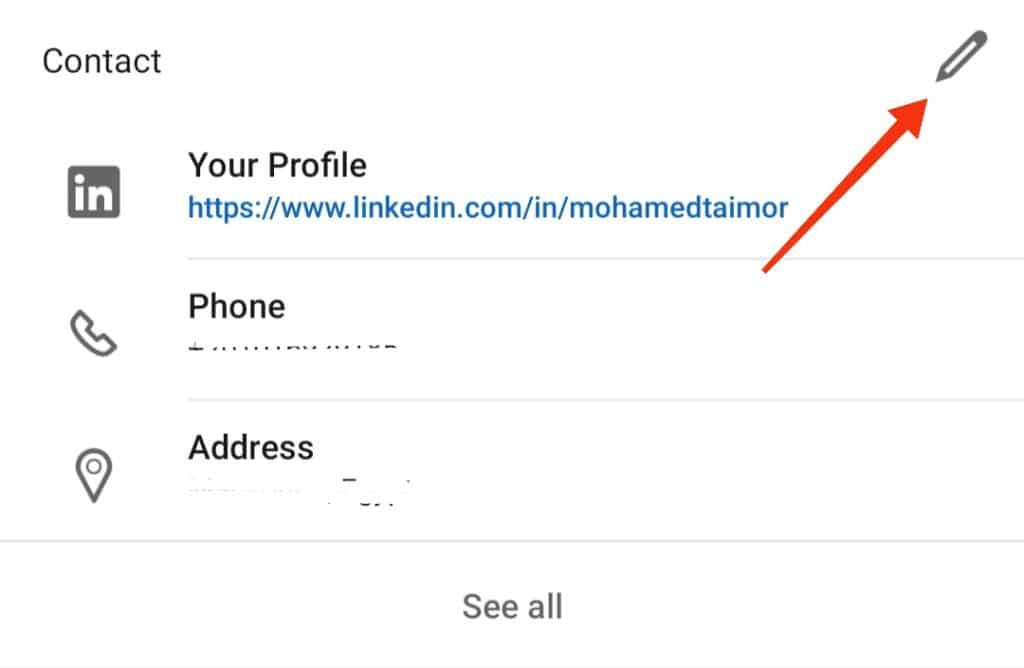
ကျွန်ုပ်၏ LinkedIn စာမျက်နှာကို မည်သူဝင်ရောက်ခဲ့သည်ကို ကျွန်ုပ်သိနိုင်ပါသလား။
LinkedIn ပလပ်ဖောင်းသည် သင့်ကိုယ်ရေးကိုယ်တာစာမျက်နှာသို့ လာရောက်လည်ပတ်ခဲ့သူများကို သိနိုင်ပြီး ၎င်းတို့အကြောင်း အချက်အလက်များကို လေ့လာနိုင်စေမည့် အင်္ဂါရပ်တစ်ခု ပေးထားသည်။
သင့်အကောင့်ဆက်တင်များမှတစ်ဆင့် ဤအင်္ဂါရပ်ကို သင်ဝင်ရောက်နိုင်သည်။
“သင့်ပရိုဖိုင်ကို ကြည့်ရှုခဲ့သူ” ရွေးချယ်မှုကို ရိုးရှင်းစွာရွေးချယ်ပြီး သင်နှင့်ကိုက်ညီသော ဆက်တင်များနှင့် ကိုယ်ရေးကိုယ်တာများကို ရွေးချယ်ပါ။
ထို့နောက် နောက်ဆုံးအချိန်အတွင်း သင့်စာမျက်နှာသို့ လာရောက်လည်ပတ်သူအား သင်တွေ့မြင်နိုင်မည်ဖြစ်သည်။
သင့်စာမျက်နှာသို့လာရောက်လည်ပတ်သူများအကြောင်းအသေးစိတ်အချက်အလက်များကိုသိရှိလိုပါက၊ သင်သည် “Access My Premium” ဝန်ဆောင်မှုကို စာရင်းသွင်းနိုင်ပါသည်။
ဤဝန်ဆောင်မှုဖြင့် သင့်စာမျက်နှာကို လွန်ခဲ့သော ရက် 90 အတွင်း ကြည့်ရှုခဲ့သော နောက်ဆုံးငါးဦးကို သင် သိနိုင်မည်ဖြစ်သည်။
LinkedIn တွင် ဤအင်္ဂါရပ်ကို ကွဲပြားစေသောအရာမှာ သင်သည် မြင့်မားသောကိုယ်ရေးကိုယ်တာအဆင့်ကို ထိန်းသိမ်းထားနိုင်ခြင်းဖြစ်သည်။
တစ်စုံတစ်ယောက်သည် သင့်ပရိုဖိုင်ကိုလာရောက်ကြည့်ရှုသောအခါတွင် သင့်အမည်နှင့် ခေါင်းစီးများကိုသာပြသရန် သင့်ပရိုဖိုင် မြင်နိုင်မှုရွေးချယ်စရာများကို သတ်မှတ်နိုင်သည်။
ဆိုလိုသည်မှာ ဧည့်သည်များသည် သင့်ရောက်ရှိနေခြင်းကို သတိပြုမိမည်ဖြစ်ပြီး သင့်နှင့်ပတ်သက်သည့် အခြေခံအချက်အလက်များကို မြင်တွေ့နိုင်မည်ဖြစ်ပြီး၊ သို့သော် ၎င်းတို့သည် သင့်စာမျက်နှာကို လည်ပတ်သည့်အခါတွင် သိရှိနိုင်မည်မဟုတ်ပါ။
သင့်စာမျက်နှာကို လာရောက်ကြည့်ရှုသူများသည် ၎င်းတို့၏တည်ရှိမှုကို သတိမပြုမိစေရန် နှစ်သက်ပါက၊ အမည်မသိအဖြစ် ဆက်လက်ထားရှိရန် သင်ရွေးချယ်နိုင်ပါသည်။
သို့သော် ၎င်းသည် သင့်စာမျက်နှာသို့ လာရောက်လည်ပတ်သည့် နေ့ရက်ကို ဖုံးကွယ်ရန် WhatsApp အက်ပ်လီကေးရှင်းတွင် ဖြစ်ပျက်ခဲ့သည့်အတိုင်း သင်သိနိုင်မည်မဟုတ်ကြောင်း သတိရရန် လိုအပ်ပါသည်။
